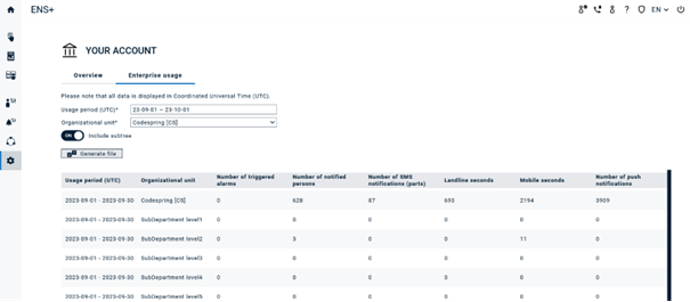FACT24 ENS+
Release Notes
Portal Version 3.25
Portal Version 3.24
Portal Version 3.23
Portal Version 3.22
Portal Version 3.21
Portal Version 3.20
Portal Version 3.19
Portal Version 3.18
Portal Version 3.17
Portal Version 3.16
Portal Version 3.15
Portal Version 3.14
Portal Version 3.13
Portal Version 3.12
Portal Version 3.11
Portal Version 3.10
Portal Version 3.9
Portal Version 3.8
Portal Version 3.7
Portal Version 3.6
Portal Version 3.5
Portal Version 3.4
Portal Version 3.3
Portal Version 3.00
Portal Version 3.2
Erste Schritte
Setup
Benutzerverwaltung
Erstellung Ihrer Organisationsstruktur
Anrufer IDs
Adressenregister
Kategorien
Wörterbuch
Dateimanager
Download Center
Ihr Konto
Zwei-Faktor-Authentifizierung (2FA)
Konfiguration
Personen & Gruppen
Alarmkonfiguration
Alarme
Formulare zur Auslösung - Konfiguration
Nachrichtenvorlage
Kalender
Standortprofil
Geo-Standortprofil
Whitelist
Jobs
Events
Umfrage
Alarmvorlagen
Alarmverlauf
Quickstarts
Operating Cockpit
Alarm Cockpit
Alarm auslösen und stoppen
Formulare zur Auslösung - Auslösen
Nachricht senden
Alarm Monitor
Chat
Telefonkonferenz
Videokonferenz
Umfragen
Berichte & Statistiken
PNEZ - Alleinarbeit
Media Gateway Einstellungen im Portal
Microsoft Teams Bot
Web-Login für Personen
Zusätzliche Module
FACT24 ENS+ Incident Management
Telekom-Einstellungen
FACT24 ENS+ Externe API (REST) - Funktionsumfang
Synchronisation
FACT24 CIM
Release Notes
Neue Funktionen durch FACT24 CIM Release V.25.02.01
Neue Funktionen durch FACT24 CIM V.25.02
Neue Funktionen durch FACT24 CIM V.25.01
Neue Funktionen durch FACT24 CIM V.24.03
Neue Funktionen durch FACT24 CIM V.24.02
Neue Funktionen durch FACT24 CIM V.24.01
Neue Funktionen durch FACT24 CIM V.23.02
Neue Funktionen durch FACT24 CIM V.23.01
Erste Schritte
FACT24 CIM starter - die wichtigsten Schritte
Edition FACT24 CIM essential
Edition FACT24 CIM advanced
Einführung
Über die Start Page
Admin Workspace der Verwaltung
Navigation
Suche
Ebenen
Kontakte
Standorte
Incidents und Alarme
Über den Arbeitsbereich für Incidents in CIM
Bearbeiten Sie die Incident Map
Neues Ereignis registrieren
FACT24 Alarme
Incident Boards
Tasks und Action Cards
Protokolle
Berichte und Statistiken
Templates
Risikoanalyse
Mobile App (FACT24 ENS+ and CIM)
App Releases
App Version 3.22
App Version 3.21
App Version 3.20
App Version 3.17
App Version 3.16
App Version 3.15
App Version 3.13
App Version 3.12
App Version 3.10
App Version 3.9
App Version 3.8
App Version 3.7
App Version 3.5
App Version 3.3
App Version 3.2
Download & Grundlegende Infos
FACT24 ENS+ App Sektion
Grundlagen und Login
Allgemeine Einstellungen
Konto
Standortdienste
Guppenmanagement
Auslösen von Alarmen
Bearbeiten von Alarmen
Aktive Alarme
Chat in der ENS+ App
Verlauf
Berichte
Notfallpläne
Alleinarbeiterschutz
Spezielle Smartphones
FACT24 CIM App Sektion
Support
Inhaltsverzeichnis
- Alle Kategorien
- FACT24 ENS+
- Setup
- Ihr Konto
Ihr Konto
aktualisiert
von AleksandraPencheva
Ihr Konto
Dieser Abschnitt bietet einen Überblick über die aktuelle Nutzung Ihres Kontos. Auf der Registerkarte "Übersicht" finden Sie einen Überblick über Ihre wichtigsten Konfigurationen, während Sie auf der Registerkarte "Unternehmensnutzung" eine Zusammenfassung der von der Kommunikation ausgehenden Nutzung finden.
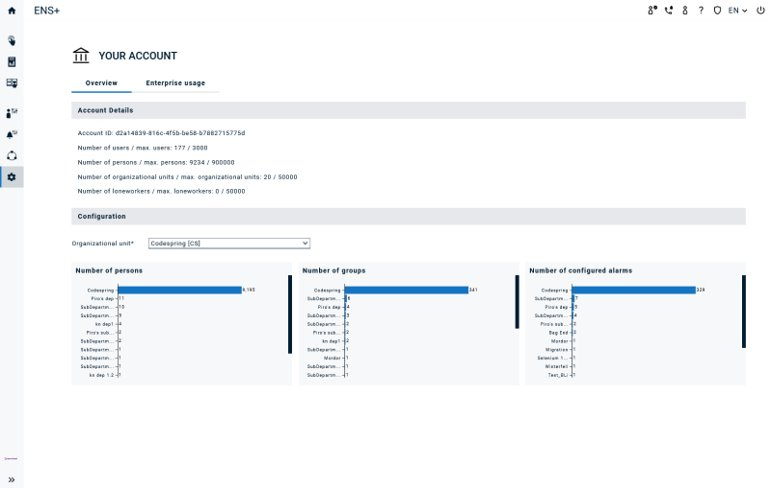
Angaben zum Konto:
Konto-ID: Bitte geben Sie diese ID in allen Supportfällen an.
Die folgenden Informationen hängen von Ihrer Produktedition und den erworbenen Limits ab. Wenn Sie Ihr Konto erweitern möchten, wenden Sie sich bitte an Ihren Kontoadministrator
- Benutzer
- Personen
- Organisatorische Einheiten
- Alleinarbeiter
Konfiguration: Überprüfen Sie die Anzahl der pro Organisationseinheit konfigurierten Personen, Gruppen und Alarme. Sie können nach der höchsten Organisationseinheit filtern, die in den Diagrammen angezeigt werden soll.
Nutzung im Unternehmen
Hier finden Sie die Anzahl der ausgelösten Alarme, die Anzahl der benachrichtigten Personen, die Anzahl der SMS-Benachrichtigungen (Teile), die Festnetzminuten, die Mobilfunkminuten und die Anzahl der Push-Benachrichtigungen für einen ausgewählten Zeitraum. Bitte beachten Sie, dass der auf dieser Seite angewandte Zeitfilter UTC ist.
Sie können wählen, welche Organisationseinheit auf höchster Ebene angezeigt werden soll und ob die untergeordneten Einheiten ("Teilbaum") in die Tabelle aufgenommen werden sollen oder nicht. Wenn Sie die Daten als csv exportieren möchten, klicken Sie auf "Datei erzeugen", und laden Sie die Datei aus dem Download Center herunter.
Bitte beachten Sie, dass der tatsächliche Betrag, der Ihnen in Rechnung gestellt wird, von dem in Ihrem Vertrag enthaltenen Nutzungsvolumen abhängt. Im Bereich "Unternehmensnutzung" finden Sie die gesamte Nutzung ohne Differenzierung in inkludiertes und nicht inkludiertes Volumen.